Буфер обмена Windows позволяет перемещать фрагменты текста или определённые данные между открытыми приложениями. Однако, его можно сделать ещё более эффективным!
Помните уже старый анекдот когда профессор спрашивал у студента, какова была методика написания его дипломной работы? – CTRL+C – CTRL+V, – ответил студент. Но, наверняка, он, как и многие другие пользователи ПК, не задумывался, за счёт чего работают эти «волшебные» сочетания клавиш, позволяющие копировать и вставлять практически любые данные…
А работают они благодаря такой замечательной штуке, как буфер обмена. И сегодня мы с Вами разберёмся что это такое, где его искать и как оптимизировать работу с ним!
Что такое буфер обмена
Буфер обмена – это функция операционной системы (не только Windows), которая позволяет временно хранить определённый фрагмент данных (или даже целый файл) в специально отведённой области оперативной памяти. При этом, если размер файла больше, чем ОЗУ на компьютере, то в качестве дополнительного временного хранилища задействуется файл подкачки (если он активен).
Поместить какую-либо информацию в буфер обмена, предварительно выделив её, можно операциями копирования или вырезания. При этом копирование не затрагивает оригинал, помещая в буфер лишь его копию, а вырезание выполняет функцию перемещения оригинала, удаляя его. Получить же данные из буфера обмена можно командой вставки. Все вышеупомянутые команды можно вызвать несколькими способами:
- При помощи контекстного меню. Выделяем подлежащие копированию объекты и кликаем по ним правой кнопкой мыши. В открывшемся меню можно выбрать пункты «Копировать» и «Вырезать» или «Вставить».
- При помощи меню «Правка». Большинство программ Windows имеют в верхней части специальную строку меню. В этой строке, как правило, есть раздел «Правка», который содержит нужные нам команды.
- При помощи горячих клавиш. Наиболее быстрый способ взаимодействия с буфером обмена – использование клавиатурных комбинаций:
- CTRL+X (SHIFT+DEL) – «Вырезать»;
- CTRL+C (CTRL+Insert) – «Копировать»;
- CTRL+V (SHIFT+Insert) – «Вставить».

Ещё одной особенностью буфера обмена является то, что он один и тот же скопированный объект может хранить в нескольких форматах одновременно и выдаёт программе, запросившей его, тот формат, который либо сопоставлен программе по умолчанию, либо имеет наивысший приоритет и информативность.
Приведём простейший пример. Допустим, мы скопировали с сайта строку некоего форматированного текста. Если вставить этот текст в текстовый процессор, вроде Microsoft Office Word или OpenOffice Writer, то мы получим его оригинальную копию с сохранением всех особенностей форматирования (жирность текста, междустрочные отступы и т.п.).
Если вставить этот же фрагмент текста в текстовый редактор класса Блокнота, то сам текст сохранится, но его форматирование нет, поскольку Блокнот не поддерживает форматирование и будет запрашивать из буфера обмена именно неформатированную версию. Наконец, если попытаться вставить наш текст в некоторые графические редакторы, то они либо вообще ничего не вставят, либо вернут нам нашу надпись в растрированном виде!
Таким образом, мы видим, что простенькая, на первый взгляд, всем известная функция системы – не такая уж и простая, если вникнуть поглубже! Поэтому, давайте немного вникнем 
Особенности буфера обмена в разных версиях Windows
В Windows 2000 и XP существовал способ просмотра и управления содержимым буфера обмена. Это была утилита под названием «Папка обмена». Запускалась она при помощи исполняемого файла по адресу C:\Windows\System32\clipbrd.exe (WIN+R – clipbrd.exe – ENTER):

Данная утилита позволяла не только просматривать, что находится в данный момент в буфере, но также давала возможность сохранить данные в файл (формат CLP), восстановить их из ранее сохранённого файла, очистить буфер и даже изменить формат данных для вставки (см. меню «Вид» на скриншоте выше).
Из последующих версий Windows утилита, почему-то, была удалена (хотя, при желании Вы можете скачать Clipbrd.exe и программа будет работать даже на Windows 10). Вместо неё осталось только небольшое консольное приложение по адресу C:\Windows\System32\clip.exe. Запустить его напрямую нельзя, но можно вызвать из Командной строки (WIN+R – cmd – ENTER):

Небольшая справка по команде «clip» (или «clip.exe») покажет нам, что команда не имеет никаких параметров. Она позволяет перенаправить содержимое буфера в файл (обычно в формате TXT) или считать его из ранее созданного файла посредством указания направления копирования при помощи треугольной скобки (clip > файл – запись в файл или clip < файл – чтение из файла). Вторым примером использования команды является копирование в буфер содержимого указанной перед вертикальной чертой папки (адрес_папки | clip).
Однако, есть и один секрет, который позволяет при помощи как раз последнего примера очистить буфер обмена (полезно, если там хранится большой файл). Для этого в Командной строке прописываем следующее: echo off | clip. Как видите, вместо адреса папки для копирования мы прописали стандартную консольную команду отключения вывода данных и поместили её в буфер. Поскольку команда не возвращает никаких данных, она просто очищает буфер обмена:

Чтобы каждый раз не «нырять» в Командную строку для очистки буфера, можно создать специальный ярлык, который будет делать это автоматически! Для этого в качестве объекта укажите следующую строку: C:\Windows\System32\cmd.exe /c «echo off | clip» и сохраните созданный ярлык. Учтите, что в Windows XP приведённый выше пример не будет работать, поскольку там вместо консольной утилиты CLIP используется рассмотренная выше графическая программа Clipbrd.exe, которая управляет буфером обмена!
Программы для работы с буфером обмена
Штатный буфер обмена Windows – вещь очень полезная. Но, увы, она не лишена и недостатков. Основным из них является то, что буфер может хранить в себе только один набор данных, который тут же перезаписывается новой информацией, если мы копируем ещё что-то. Также порой бывает нужно вставлять определённые фрагменты данных и хорошо бы было, если бы буфер мог сохранять их даже после перезагрузки ПК.
Подобные мысли посещали многих, поэтому на сегодняшний день имеется довольно много специализированных и комплексных решений по улучшению работы буфера обмена. И о некоторых из них хотелось бы рассказать более подробно.
Punto Switcher
Наверняка, многие из Вас знают (а, может, и используют) замечательную программу для автоматического переключения раскладки клавиатуры Punto Switcher. Однако, кроме переключения клавиатуры, она имеет ещё много полезных функций, в том числе, для расширения возможностей буфера обмена:

Во-первых, программа может реализовать мультибуфер с запоминанием всех текстовых фрагментов, которые были скопированы ранее. Во-вторых, она имеет модуль Дневник, который позволяет автоматически сохранять по дням всё, что вводилось с клавиатуры или копировалось проходило через буфер обмена. Дневник активируется в специальном разделе настроек весьма просто, а с мультибуфером придётся чуть сложнее…
Сначала нам нужно активировать опцию «Следить за буфером обмена» в разделе настроек «Общие» на вкладке «Дополнительные» (см. скриншот выше). Вторым шагом нужно настроить сочетание клавиш, которое будет открывать доступ к истории буфера обмена. Для этого идём в раздел настроек «Горячие клавиши» и назначаем сочетание для функции «Показать историю буфера обмена»:

Теперь по нажатию заданной нами клавиатурной комбинации будет появляться небольшое окошко по типу контекстного меню, которое будет хранить в себе текстовые фрагменты, копируемые ранее в буфер обмена, а также функцию очистки буфера. Для вставки нужного текста достаточно просто кликнуть по нему:

Использование Punto Switcher в качестве менеджера буфера обмена выгодно тем, что не нужно устанавливать никаких дополнительных утилит. Лично я настроил мультибуфер на всех компьютерах, с которыми работаю, поскольку это реально удобно. Однако, у данного решения есть и ряд минусов…
Во-первых, Punto Switcher не умеет сохранять фрагменты изображений. Во-вторых, не имеет удобного механизма восстановления содержимого буфера из предыдущих сессий (вытаскивание нужных записей из Дневника не в счёт). И, наконец, время от времени функция слежения за буфером обмена просто отключается по непонятным причинам… Поэтому, возможно, стоит посмотреть и на некоторые узкоспециализированные утилиты.
CLCL
Первым делом хочу обратить Ваше внимание на одну программу японского происхождения – CLCL:

Данный менеджер буфера обмена по праву считается одним из лучших, ведь сочетает в себе практически идеальный набор характеристик:
- малый размер (всего около 300 КБ со всеми плагинами!);
- поддержка и текстовых, и графических данных;
- наличие истории копирования;
- функция вставки часто используемых шаблонов;
- управление горячими клавишами.
Плюс ко всему, CLCL является портативной программой и для своей работы не требует установки. Это позволяет настроить её всего раз и затем переносить на любой компьютер, с которым Вы работаете, сохраняя доступ к привычным функциям, где бы Вы ни были.
Стоит, правда, отметить, что CLCL имеет несколько версий. Русскоязычная версия 1.1.2 (которая есть на нашем сайте), увы, не обновлялась с 2005 года. Новая же ветка программы (2.0 от 2015 года) существует только на английском и японском языках. От своей более ранней реализации новая CLCL отличается расширенным набором поддерживаемых форматов (русскоязычная поддерживала только точечные рисунки, обычный текст и Юникод), а также более структурированным меню. В остальном же особых изменений нет, поэтому можно с успехом пользоваться старой версией (пока я не русифицирую новую :))).
Ditto
Если Вы не боитесь целой кучи настроек и хотите выжать максимум из своего буфера обмена, то Вам может понравиться программа Ditto:

Ditto по своему функционалу стоит практически в одном ряду с CLCL. Он «из коробки» поддерживает все возможные форматы буфера обмена (правда, многие из них по умолчанию отключены), имеет функцию запоминания скопированных фрагментов и систему вставки пользовательских шаблонов. Кроме того, он может похвастаться:
- наличием поиска по сохранённым клипам (так здесь называются скопированные фрагменты);
- группирование клипов;
- импорт и экспорт сохранённых копий буфера обмена;
- синхронизация содержимого буфера по сети;
- поддержка работы с несколькими буферами обмена с переключением между ними.
В отличие от CLCL, Ditto имеет значительно большие размеры (около 15 МБ). Но и функционал, в принципе, намного шире. К тому же Ditto регулярно обновляется и имеет отдельные версии как под 32-битные, так и под 64-битные системы (в том числе и portable). Единственным недостатком программы для русскоязычного пользователя является не до конца русифицированный интерфейс, что в сочетании с большим количеством настроек может несколько сбить с толку неподготовленного новичка. Поэтому рекомендовать Ditto можно, скорее, уверенным пользователям ПК.
Clipdiary
Если Вы ищете программу с дружелюбным для простого пользователя русскоязычным интерфейсом и мощным функционалом, то стоит обратить внимание на Clipdiary:

Программа вообще-то платная, но русскоязычным пользователям доступна под бесплатной лицензией для некоммерческого использования. Чтобы снять ограничение на 30-дневный пробный срок зайдите в меню «Помощь» основного окна и кликните пункт «Активировать бесплатно». Откроется веб-страница, внизу которой Вам нужно будет нажать кнопку «Получить ключ», а затем скопировать полученный набор символов и вставить его в окошко регистрации Clipdiary.
После регистрации у Вас пропадёт отсчёт дней пробного периода и Вы без ограничений сможете воспользоваться всеми возможностями программы:
- поиск по базе данных сохранённых клипов;
- присвоение ярлыков клипам для быстрого доступа;
- защита базы данных паролем;
- выбор формата для вставки;
- удобная сортировка и представление клипов.
Clipdiary имеет довольно простой и удобный интерфейс, который сочетается с весьма неплохим функционалом. Поэтому данная программа подойдёт одинаково хорошо как новичкам, так и продвинутым пользователям. Кстати, у неё также есть portable-версия, которая может работать без установки. Единственным недостатком является ограничение на использование в коммерческих организациях.
ClipAngel
Напоследок хотелось бы упомянуть об ещё одной достойной отечественной реализации менеджера буфера обмена ClipAngel:

Создана программа была только в начале 2017 года, но за недолгое время своего развития уже успела «дорасти» до вполне серьёзного и удобного инструмента, который может конкурировать с именитыми аналогами! В арсенале программы имеется:
- автоматическое сохранение истории буфера обмена;
- возможность отмечать для быстрого использования наиболее часто употребляемые клипы;
- функция сравнения фрагментов клипов для выявления несоответствий;
- удобные функции сортировки списка истории и поиска по нему;
- выбор формата вставки клипа, а также его быстрый перевод онлайн.
ClipAngel поддерживает изначально все форматы буфера обмена и имеет весьма простой интерфейс настройки. Кроме того, в программу встроен небольшой текстовый редактор, который можно использовать для быстрой правки текста в сохранённых клипах! Для доступа же к наиболее востребованным функциям Вы можете задать собственные «горячие» клавиши.
ClipAngel не требует установки, а его размер в 3 МБ значительно меньше, чем у большинства аналогов. Единственный недостаток программы в том, что она написана на .NET Framework 4.5, поэтому потребляет сравнительно больше ресурсов ПК, нежели подобные приложения, созданные на языках более низкого уровня.
Выводы
Буфер обмена – очень удобная функция операционной системы. Однако, как мы могли убедиться, существует достаточно способов улучшить его, существенно расширив функционал и удобство. Все рассмотренные выше программы для управления историей буфера являются достойными кандидатами на роль менеджера буфера обмена, поэтому выбор любой из них будет верным решением!
Заведите на своём ПК небольшого «помощника» и забудьте о постоянных копированиях-вставках. Теперь все нужные фрагменты текста и картинок будут доступны Вам буквально в два клика!
P.S. Разрешается свободно копировать и цитировать данную статью при условии указания открытой активной ссылки на источник и сохранения авторства Руслана Тертышного.
Детали файла
| Имя файла: | 1731.01.01;Т-Т.01;1 |
| Размер: | 189 Kb |
| Дата публикации: | 2015-03-09 03:49:03 |
| Описание: | |
| Информатика (СП) — Тест-тренинг
Список вопросов теста (скачайте файл для отображения ответов): Если в левой области окна проводника на дереве папок рядом с именем папки расположен значок «-», то Чтобы выделить в окне проводника сразу несколько объектов, расположенных в произвольном порядке, надо удерживать в процессе их выделения клавишу Если в левой области окна проводника на дереве папок рядом с именем папки расположен значок , то папка Укажите порядок выполнения действий для копирования файла из одной папки в другую в окне проводника при помощи команд меню Укажите соответствие между символами, используемыми в строке меню и их назначением Укажите порядок выполнения действий, которые надо выполнить, чтобы вставить символ из Таблицы символов в документ
Для выделения в окне проводника нескольких объектов, расположенных подряд, надо щелкнуть на первом и последнем объекте, удерживая клавишу |
|
| Для скачивания этого файла Вы должны ввести код указаный на картинке справа в поле под этой картинкой —> | |
| ВНИМАНИЕ: | |
| Нажимая на кнопку «Скачать бесплатно» Вы подтверждаете свое полное и безоговорочное согласие с «Правилами сервиса» | |
| Ошибка: | |
| Введенный Вами код не соответствует указанному на картинке! Сгенерирован новый код. Попробуйте снова. Не скачивается нивкакую? |
|
12.3. ����������� ������ �������
-
���
����� ����� ������� -
�������
���������� ��������� -
�����
������� ��������������� ������� ����� -
�����
������� ����� ����� -
����������
��������� � ���������� �������� OLE
��� ����� ����� �������
����� ������� � ������� ������ — ���
�������� ���������� �� ������ ������� �������. � ������������ ���� ��
��������� ������� ��� ������� ������� ����� �������� ������� ����� � ������
������ ����� ����������� ������� � ������������� ������������. � ����������
��������� Windows ��� ������� ������� ����� �������� �������� ������
�� ������ ������� � �������. � ���������� ����� �������� ������� �����
����������, � ����� ����� ����������� ����� �������, ������������ �� ������
��� ���������� ������������ ��������.
������ ��������� ����� ���� ����������, �����, ���������,
� ������������� ������� — ��������� ����������, ���������, �����, �����,
�.�. ����� ������� ����� Windows. ���, � ���������� ����������� �����
��� ����� ���������� �� �����, � ���������� ������ ������� ����� ������������
��������� ��������� ��������� , ���������
�� ����������, �������������� � ������ �����������.
����� ������� � ����� Windows �������������� ���� ����� ����� ������,
���� ��� ���� ��������������� ����������� ������� �����. ����� �������
����� ����� ����������� � ������� ����������� ������ �������� (Cut),
���������� (Copy) � �������� (Paste).
������� ����������� ������� (PasteSpecial)
��������� ������� ������, � ������� ���������� ������. ����������� ����������
Windows �������� ������������� ������� � ��������� ����� ����, � �����
�������� �� � ����������� ����.
������ ������������� ������ � ���������� ����� ���� ������������� �����������
�������, ������� ���� ����������� ������������ ������ �� ����� ���������
� ���������� � ������ ��������.
������� ���������� ���������
��� �������� ��������� ����� ��������� ������������� �������� � ����
�������� �� ����������, ��������� � ������ ����������� ������. ����� ��������
�� ��������� � ���������, � ������� �� �����������, ����� ����� ���� ���
������. ��������, � �����, ��������� � ��������� ��������� WordPad, ����������
��������� ������� �� ������������ ��������� Paint, � ����� ������� ��
���������� ���������� Excel. � ���������� ���������� ��������, ����������
������ ������� ����, ��������� � ������ �����������.
����� �� �������� ����� ���������� � ��� ������������� ������ ����������.
��������, ����� � ��������� ������� ����� ������� � ����� ���������� ����������
Word, ��������� �� ����� � ����� ���������. ������ ��������� ������� ����
������ — ����� � �������, � ���� ��� ������� � ����� ����������, ��� ��
�������� �������������� ������ �����������. ������� �� ����������� �����
�������, ������, ��� ��� ������� � ������ ������.
������������ ������� Windows ������������ ����� ��������� ������ �������,
� ������� ������� ����� ���������� ����� �������� � ���� ��������� �����������
����� ������, ���� ���� � ����� ������� ��� � �� ����� ��������. ��� ���������������
������������ ���������� OLE, � ������� ��������� ���� ������ �����. ��������,
���������� ����������� ������, ����� �� ���������� �� ������� ����������.
��� ����� ��������, ������� � ����������� � ��� ����� ������ ��������.
�������� �������� ������� �������� ���������� ��� ���������������� ��������� .
��������� (���������������) �������� — ��������, �
������� ���������� ������ ������� ����, ��������� � ������ �����������.
� ����������� ������� � ��������� ��������� ����� �������� �������
�����, ������� ����������� � ����� ���������� � ���� ����������� �������
�� ������ ����������. ��������� �������� ���������� �� ����������, ���
����������� ��� ������� �����. ������, ��������� ������ ����� � ������������
������������ ������������ ������ � ��������� ����������, ��� ��� ����
����� �������� ������� ���������� ��������� ������ ����������. �������
��������, ��� �������� �������� ���������� ���������, � �������� ��� �������
����� � ������� ���� ������� �� ��������, ��������� � ������ �����������.
��������, �������� Word ����� �������� �� ������������� �������, ����������
� ����������� ��������� Paint.
����� ��� �������� ���������� ��������� ���������� ����� ������������:
�������� ��� ������
— ����������, ������ ������������ ������� ��������� � ��������� ��������;
�������� ��� ������
(�������)-����������, ��� ��������� ������� ��������������� ���������
� ���� ����������� ������� �� ������ ���������� (����������).
���������. ��������, ��� ������� «������»
� «������» ����� ������ ������������ � ��������� �����, � ����������
��� ���������� ����� ������������ ������� «��������» � «��������».
������� ���������� ��������� �������������� ���. 12.13, ��� � ��������
��������� (�������) ������ ��� ���������� (��������, Paint, � �������
������ �������, � Excel, � ������� ������������ �������), � � ��������
��������� (�������) ������������ ���� ���������� (��������, �� ����� ����
��������� ��������� Word).
���.12.13. ������������ ���������� ���������
����� ������� ��������������� ������� �����
�� ������ ����������� ����� ������� ����� ���� �������� ����� ��������������
� ������� ����. ��� ����� ����������� � �������� �����������
, � �������� �����������. �������� �������������� ����� �������������
������������, ����� �������� �� ������ �������� ��������� �������� ��
���������. ��� ����� ���� ���������� ������������� ����������� �����.
>����������� ������� � ������� ���� �������������� ���������
�������:
- ���������� ������������ ������, ��� ���� �� ���� ������� ����� ����������
��������� ����. ����� ������� ������ �������� (��������, �������� ������),
�������� ���� ��� ������� ����� ������; - ��� ������� ����� ������ ���� ���������� ������ ��������������� ��
����� ����������.
����������� �������������� ���������� ����������� ��� ������������
������� ������� <Ctrl>. ��� ���� ������������ ������ ����� ���������
������������� ������ «����».
���������. � ����� Windows ������� ����������� ������� �����������,
��� �������, � ������ ���������� ������ ����. ������� ����� ������� ����������
������, �����, �� �������� ������ ����, ������� �������� � ��� �������������
������ <Ctrl>, <Shift> ��� �����-���� ������ ����������. �����������
������.
����� ������� ����� �����
���� ������ ������
����� ������ (clipboard) ������ ���������
���� ��� ����������� ������ �������. ��� ����� ����������� ������, �������
������ ����� ������������ ������� ��� ������ �������. ��� ��������� �������
������������ ������ ��� ������ ������ ���������� ����� ����������� ������.
��� ����������� ����� �������� ��������� �������� ����� ������� ������
� ������� ������, ���� ������������ �� ��������� �������� ����� ������.
� ���� ������ ����� ������� ���� ���� ������. ����� ��������� � ������
����� ������, ���������� ������ �� ��� ������ ������, ����� ����������
����. � ������ ������ ������ �������� �� ��� ���, ���� � ���� �� �����
������� ����� ������, ������� ������������� ������ �������. �����������
� ������ ������ ������ ����� ���������� �������������� ���������� ���.
�������� ������ ������ � ������� ������ �������������� ������������
����������� ���������. ��� ������ ����������
- ��� �������� � �������������� �������� ���������, ����� � �������
������ ������ �������������� �����������, ����������� � �������� ���
����������; - ��� �������� � �������������� ���������� ���������, ����� ����������
������������ ������� �� ������ ����������; - ��� ����������� ��� ����������� �������� �������� ������� (������
� �����); - ��� ���������� � ����� ����������� ��������� ���������.
����� ������ — �����������
������� ������, ������� ������������� ��� ���������� �������� ������������,
����������� ��� ���������� �������,
����� ������ ������������� ������������ �������� � ��������������� ����������
����������:
- � ������ ������ �������� ������, ���������� � ���� ����� �� ���������
������������ ��������; - � ������ ������ ������ �������� �� ��� ���, ���� �� ����� �������
� ���� ����� ������; - ����� ������ �������� �� ������ ����������;
- ���������� ������ ������ ����� ����������� ��� ��������� � �����
� ������� ���������� �������� ������ ������; - ����� ������ ��������� ��� ������������ ������������ ������� ����
����������� ��������; - ������ � ������ ������ �������� � �������, ������������ �����������-����������,
�� ��� ��� ������� � ��������� ��������, ��� �������, ���������������
����������� �������������� � ������ ������.
��� ������ ������� ����� ������������ ����� ����� ������ ����� ����������
����� ����� ���������� � ����������. ��� ����� ��������� �������������
������ ��������������� � ��������� ��������� ���������� ����������-���������
(����� ����� ��������� ���������� � �����������-����������) ���� ���������
������, ���� �� ��� ������� � ���� � ������������ ������� �����������-����������
(����� ����� ��������� ���������� � ������). ����� ����� � ����� �������
����������, � � ������ ���. ���, ��� ����������� ��� ����������� ��������
�������� ������� ����� ������-���������� � ������-���������� �� ���������������
������� �����. �� ��� �������� ����� �� ���������� ������������ � �����������
����� �������, ������ ��������������� ����� ������� � ������,
� ������� ���� ���� ���������. ��� ����� ��������� ��� ������������� �������
���� �� ������� �����.
��� ������� ������� �� ������ ������ ����� ��������������� ��������
��������, ������ �� ����� ��������, �������� �� ������������ ����.
����� ���������� ���� ������� ������ ���������� ������ ���������, ������������
� ����������-���������. ��� ���� ������ ����������� � ��������� ��������,
��� �������, ��� OLE-������, ����������� ����� � �����������-����������,
��� ����� ������������� ��������������� � ��������� ���������, ������
����������-��������. �������, ��� �� ���������� OLE 2.0 ���������� ��
���� ����������-��������, � ���� ����������� ����������� ��������������:
��� ������� ������ �� OLE-������� ������������ �������� � ����� ����������-���������,
�� ���� � ������ ������������ ����� ���������� ��������.
������������ ����� � ������������ �������� �������� ������ �������
������� �� ������ ������. ��� ����� ����� ������������ ������� �����������
�������, ������� �� ������ ����������� ������������� � ���� ������
(Edit).
���������� ������ ������� ����� �����
����� ������� ����� ����� ����������� � ��������� ������������������
(���. 12.14):
- ���������� ������, ����������
����������� ��� �����������; - ���������� ������ �����������
� ����� ������ � ������� ������� ���������� ��� ��������
(��������, ����� ����������� ����); - ��������� ���� ���������������
� ����� ������� �������; - ������ ����������� � ���������
����� �������� �������� ��� �������� ����������� �������
(����� ����������� ���� ��� ���� ������)
���.12.14. ����������� �������������
������ ������� ����� �����
���������� ��������� � ���������� �������� OLE
������������� � ���������� OLE
��������� ���������� OLE ����������� �������������� ������������ ����������
�� ������ ������� ����. �������� ����������� ���������� OLE, ������� ����
����������� ������ Microsoft, ������� � ���, ��� ��� �� ����� �����������
� ��������� ������������ �������� ������ ����������� ����� ������ ������������.
���������� OLE ������������ ��������� (����������) �������������� Windows-����������.
������� ������� ���������� OLE ��� ������������ �������� �� ������ OLE
2.0, ������� � ��������� ����� �������� �������� ���������������.
����������. ������������ OLE �������� ObjectLinkingandEmbedding,
��� ����������� ��� ���������� � ��������� �������.
���������� OLE ��������� ������������ �� ��� Windows-����������, �
������ ��, ������� ������������� ��� ���������� ��������� ����������.
���� ���������� ����� ������������ ������ � �������� ���������, ������
— ������ � �������� ���������, �� ���� ����������, ������� ����� ���������
� � ���, � � ������ ����.
��������, ��������� �������� WordPad ��������� ������������ ������
�� ���������� OLE, ��� ��� �� ������������ ��� �������� ��������� ����������,
� ������� ����� ���� �������, �����, �������, ���������� � ��. �����������
�������� Paint ������������ ��� ���������� ��������� ��������, �� �� �����
�������� �� ���������� OLE ������ ��� ����������-��������. ��������� ���������
Word ������������ ����� ������� �������� � ���������� �������� � ����
��������� ����������: �������� ��������, �������� ������, ��������� ��������
� ��. ��� ���������� ��-������� ���������� ���������� OLE. �������� ������
��������� ������ ��� ����������-�������� (OLE-������), � ��������� ��������
����� ��������� ��� � ���� ���������, ��� � � ���� ��������� (OLE-�������).
����������� ������ ����������� � ������� OLE-�������� �����, ��������
������� �������� ������ (� ����� Word ��� ������� �������� � ����
�������).
���������� OLE ������������ ������������ ����������� �������������
����������� � ��������� �������� ������ ����������, ������� �������������
����������-��������. OLE-������ ������ ��������� ����� �
�����������-���������� (��� ����� �������������� ������� �������), ��
����� � �� ���� ��������� � ����������-����������.
���������� OLE ��������������� ��� �������� ������ �������:
��������� �������, ��� �������
� ��������-�������� ����������� ��� ������. ��� ����������� �� ������
��� ���������� ��������� OLE-������ �� ���������� ������� ����������-���������.
��������, ��� �������� ���������� ��������� �� ������ ��������� OLE-������
����� ������������ ���������, ���� ���� �� ���� ���������� ��� ����������������
����������-���������. ������ OLE-������ ��������� ����� � �����������-����������,
������� ��������� ���������� �������������� OLE-������� ������ ����������
���������;
���������� �������, ��� ������� � ��������-�������� ����������
�� ��� ������, � ���� ������ �� ��������-��������. � ���� ������ OLE-������
����� ������ �� � �����������-����������, � � ����������-����������, �
������� ��������� ���� ������. ��� ����� ��������� �������� �������������
������� � ���������-���������, ��� ������ ���� ������ ����� ������� �
���������-���������.
��������� �������
��� ��������� ������� � ��������-�������� ����������� ��� ������. ����
���� ������ ������� ������������ ������ �� ���������� ���������-���������,
�� ������ ����������� �� ������� �����, � � ��������-�������� �����������
�� �����, ������ ����� ����� �������� � ��� ������ �� ���������������.
��� ���� ������ � �������� �������� ����� ������������ �������
����������� �������.
�������� ������ � �������� ����� ����������� ���������:
- �� ��������� ��������� (� ������� ������ �������� � �����������
�������); - �� ����� (����������� �������� ������� ����� ��� ������� �����);
- ���������������� ������� OLE-������� (�������� �������� ������).
��������� ������� �� ��������� ��������� ����������� ��������� �������:
- � ����������-��������� ���������� ������, ������� ����� ����������;
- ���������� ������ ���������� � ����� ������ � ������� ������� ����������
��� ��������; - �������������� ������� � ����������-��������, ��� ����������� ���������
��������, � ��������� ���� ��������������� � ����� ������� �������; - ����������� ������ � ������� ������� �������� ��� �����������
�������; - ��� ������������� ������� ����������� ������� �� ������ ����������
���������� ���� «����������� �������» (���. 12.15), � ������� ���������� ������� ������ �������
������ ��� �������, �������� ������ ������ <��������> � ������
������ <��>. ������ ����� ��������� � ��������� �������� �����
� ���� ������, ��� ���� � ���������� ���� «����������� �������»
������� �������� ��������������� �������������.
���������� ��������� ����������� �����, ������� ��������������� ��
������� ���������� Word, ������� � ���������:
- � ��������� ��������� ����������� ����� ���������;
- �������� ������� ���� �� ������������ ���� �������;
- � ���������� ���� «������� �����» (���.
12.16) ��������������� ����������� ��������� � ���������� ��� �����.
��� ���� �� ������� ������������� ������������� <����� � ������>,
����� ���������� ����� ��������� ����������; - ������ ������ <��>.
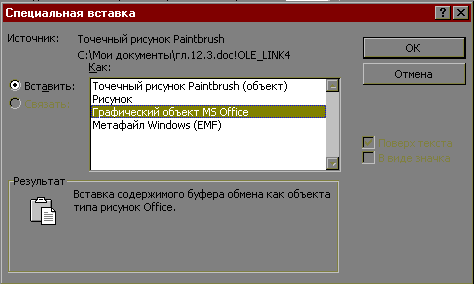
|
���.12.15. ���� «�����������
�������» � ��������� ���������� Word
���.12.16. ���� «�������
�����» � ��������� ���������� Word

|
��� ������ ���������� ���������� ����������, ������� ������� � ����������
��������� ������.
� ��������� �������� ����� ������ ���������� ��������� �������:
- � ��������� ��������� ����������� ����� ���������;
- �������� ������� �������� ������ (� ����� Word — ����� ������
������������ ���� �������); - � ���������� ���� «������� �������» (���.
12,17) ���������� ��� ����������� �������, �.�. ����������-��������.
������ <����� � ������> ������������� �� �������, ��� ���� �����
������ �������� ����������; - ���������� ������ <��>;
- � ����������-��������� ��������� ����� ������, ������� ����� ������
�� ����������-��������� ����� �������� � ��������-��������.
���.12.17. ����
«������� �������» � ��������� ���������� Word

|
������, ����ң���� �� ���������� OLE, ����� ������������� ���������� ����������-���������
���������� ���������:
- ������� ��������������� ������� � ����������� ��� ����������� ����;
- ������ �������� ����� ������� ���� �� ���������� �������.
�������, ��� ���� ���� � ��� �� ������ ���������� � ��������� ����������,
�� � ������ ��������� ����� ��������� ���� ����� �������. � ���� ������
�������� ������� � ���� ��� ����� ������� ��������������� ������� �������
������. ����� ����, �� ����������� �� ����� ����� ����� ������� �������,
��������� ����� �� ����� ����� �� ������ �� ��������� ����� �������.
���������� �������
��� ��������� ��� ���������� ���������� ��������� ��������� ������
����� �� ���������� �� ����ң�����. �������� ����������� ���� ��� ��������������
�������. ��������� ������ ������ ��������� � ���������-���������, � �
��������� ���������-��������� ��������� ������ (�������� ���������������)
�� ���� � ���� ���������� (���, 12.18).
����� �������, ��� ���������� ������� � ����������-��ɣ������ �����������
������ �� ������, � ��� ������ �������� � ������������ ���������� � ���������-���������.
����� ��������� �������, ���������� � ���������-���������, ����������� ����������
�� ������������� ������� � ��������� ����������. ��� �������� ����������
��������� ���������� ������������ � ���, ����� �������������� ��� �����,
� ������� �������� ��������� � ��� �������, ������ � �������� � ��� ������,
� ������� ��� ���������� ��� ����������.
����������� ���������� ������� ������������� ������������ � ���������
�������:
- ������ ����������� � ���������
������ ����������, � ����������, ����� ����� ��������� ����� �������
���������� � ���� ����������; - ������ �������� �������
����� ����� � ���������� ������ � ��������� ����������; - ��� ���������� �������
������.
�������� ��������� �������� � ��������� ��������� �������� ����� ���������:
- �� ��������� ���������.
��� ���� � ��������� �������� ����� �������� ���� ��������� ��������
�� ���������-���������; - �� �����. ��� ���� ��������-��������
��������� ���������� � ��������� ��������;
�������� ��������! ��� ���������� ������� ����������,
����� ������ ��� �������� � ����� ��� �������� ��� ��� �����.
���������� ������� �� ��������� ��������� ����������� ��������� �������:
- � ����������-���������
���������� ������, ������� ����� �����������; - ���������� ������ �����������
� ����� ������ � ������� ������� ����������; - �������������� �������
� ����������-��������, � ������� ����������� ��������� ��������, � ���������
���� ��������������� � ����� ������� �������; - �������� ������� �����������
�������; - � ���������� ���� «�����������
�������» ���������� ������ ������ <�������>, �����������
������ ������� ������� (� ������� ���� ��� � ���� ������) � ����������
������ <��>.
���������� � ������ (�� ������� ���������� ���������� Word) �������
� ���������:
- � ��������� ���������
����������� ����� �������; - �������� ������� ����
�� ���� �������; - � ���������� ���� «�������)
� �����» (��. ���. 12.16 ) - �������������� ������
<����� � ������> � ������ ����������� ���������, ����� ����������
��������, � ������� �������� ������; - ���������� ������ <��>.
�������� ��������� ������ �����, �������������� ��������-��������,
� ������� �� ��������. ��� ����� ����������� ����� �� ���� ��������. ������
������ — ������� ��������-�������� ��������������� � ����� ����������-���������,
������ ������ — ������� ��������-�������� �� ���������� ���������, ���
��������� ��������� ������. �������� ����� ����������� ���� � �������
������������ ����, ���� ������� ������� ������ ���� �� ���� �������.
��������� ��������� ������� �������� �������� �� ���������� ���������
� ����� ����������-����������, ����� ����� �������� � ������ ����������
���������. �����������, �������� � �������� ����� ���������� ���������
����� � ���������� ���� «�����» («Links»), �������,
��������, � ���������� Word ���������� �������� ����� �� ���� ������
(���. 12.19). ��� ���������� ���� �������� ����������
� ������ ������� �������:
- ������������ (����) �����;
- ��� ��� ������ �������;
- ����� ���������� �������
� ��������� ��������� — �������������� ��� ������ (�� �������).
��� �������������� ���������� ��������� ������ � ��������� ���������
���������� �����, ��� ������ �� ��������� � ���������-���������. ��� ������
���������� ���������� ����� �������� �� ������� ������������.
Вопрос посетителя
Область памяти, которую выделяет Windows для временного хранения перемещаемой или копируемой информации, — это
(*ответ*) буфер обмена
портфель
корзина
диспетчер
Операционная система обеспечивает _, _ и _
(*ответ*) согласованную работу всех аппаратных средств компьютера
(*ответ*) взаимодействие программ с устройствами компьютера, с данными
(*ответ*) пользовательский интерфейс
разработку программного обеспечения
компиляцию программ
Описание составных частей объекта и связей между частями, отражающее существенные для данной задачи свойства прототипа — это _
(*ответ*) модель
Определите назначение интерфейсных элементов операционной системы Windows
Ярлык < Указатель (ссылка) на программу или документ, обеспечивающий быстрый доступ к файлам
Панель задач < Элемент экрана Windows, который обеспечивает пользователю доступ к меню «Пуск» и работающим в данный момент программам
Рабочий стол < Рабочая область экрана операционной системы Windows
Кнопка «Пуск» < Главное меню Windows
Определите назначение интерфейсных элементов операционной системы Windows
Вкладки меню < набор часто используемых команд, выведенных в виде кнопок
Строка состояния < содержит подсказки о текущем состоянии окна
Полоса прокрутки < позволяет просмотреть ту часть информации, которая не вмещается в установленные размеры окна
Командные кнопки < прямоугольные кнопки с надписями
Область переходов < отображаемая слева иерархическая структура папок компьютера
Счетчик < вариант текстового поля, в котором отражается числовое значение из списка некоторых значений, предопределенных программой
Определите назначение основных блоков экспертной системы.
решатель < программа, моделирующая (имитирующая) ход рассуждений эксперта
база знаний < совокупность знаний по данной предметной области, почерпнутых из публикаций, а также введенных в процессе взаимодействия эксперта (или нескольких экспертов) с экспертной системой
интерфейсмпользователя < программа для общения с лицами, нуждающимися в консультации электронного эксперта
подсистема объяснений < программа, позволяющая продемонстрировать, каким образом получен результат
Определите назначение профессиональных средств
АСУ < комплекс технических и программных средств, совместно с организационными структурами, обеспечивающий управление объектом в производственной, научной или общественной среде
АСНИ < автоматизированные системы научных исследований, каждая из которых «привязана» к определенной области науки
АСУП < комплекс технических и программных средств, совместно с организационными структурами, обеспечивающий управление производством
САПР < системы автоматизированного проектирования
Определите основные элементы файловой системы
корневой каталог < перечень файлов и директорий, находящихся на диске
файл < поименованная совокупность данных, имеющая определенную внутреннюю организацию и занимающая некоторый участок носителя информации
каталог < поименованная совокупность байтов на носителе информации, содержащая название подкаталогов и файлов
полное имя файла < имя дисковода, путь к каталогу, в котором находится файл и имя файла
атрибут файла < параметры, по которым файл отличается от множества других файлов
Определите последовательность действий для запуска программы дефрагментации диска
Открыть «Главное меню»
Выбрать команды «Программы» | «Стандартные» | «Служебные» | «Дефрагментация диска»
В окне «Дефрагментация» щелчком мыши выбрать проверяемый диск
Щелкнуть по кнопке «Дефрагментация»
Определите принадлежность операционной системы к определенному классу
однопользовательская и однозадачная < MS-DOS
однопользовательская и многозадачная < MacOS
многопользовательская и многозадачная < UNIX
сетевая < Netware
Основным элементом векторной графики является — _
линия
Особенности экспертной системы: _ и _
(*ответ*) ограничена определенной предметной областью
(*ответ*) способна рассуждать при неполных исходных данных
работает с любой предметной областью
требует задания точных исходных данных
Отметьте категории, на которые можно условно разделить программное обеспечение компьютера:
(*ответ*) системное
(*ответ*) прикладное
(*ответ*) инструментальное
специальное
сетевое
Ответ эксперта
Область памяти, которую выделяет Windows для временного хранения перемещаемой или копируемой информации, — это
(*ответ*) буфер обмена
портфель
корзина
диспетчер
Операционная система обеспечивает _, _ и _
(*ответ*) согласованную работу всех аппаратных средств компьютера
(*ответ*) взаимодействие программ с устройствами компьютера, с данными
(*ответ*) пользовательский интерфейс
разработку программного обеспечения
компиляцию программ
Описание составных частей объекта и связей между частями, отражающее существенные для данной задачи свойства прототипа — это _
(*ответ*) модель
Определите назначение интерфейсных элементов операционной системы Windows
Ярлык < Указатель (ссылка) на программу или документ, обеспечивающий быстрый доступ к файлам
Панель задач < Элемент экрана Windows, который обеспечивает пользователю доступ к меню «Пуск» и работающим в данный момент программам
Рабочий стол < Рабочая область экрана операционной системы Windows
Кнопка «Пуск» < Главное меню Windows
Определите назначение интерфейсных элементов операционной системы Windows
Вкладки меню < набор часто используемых команд, выведенных в виде кнопок
Строка состояния < содержит подсказки о текущем состоянии окна
Полоса прокрутки < позволяет просмотреть ту часть информации, которая не вмещается в установленные размеры окна
Командные кнопки < прямоугольные кнопки с надписями
Область переходов < отображаемая слева иерархическая структура папок компьютера
Счетчик < вариант текстового поля, в котором отражается числовое значение из списка некоторых значений, предопределенных программой
Определите назначение основных блоков экспертной системы.
решатель < программа, моделирующая (имитирующая) ход рассуждений эксперта
база знаний < совокупность знаний по данной предметной области, почерпнутых из публикаций, а также введенных в процессе взаимодействия эксперта (или нескольких экспертов) с экспертной системой
интерфейсмпользователя < программа для общения с лицами, нуждающимися в консультации электронного эксперта
подсистема объяснений < программа, позволяющая продемонстрировать, каким образом получен результат
Определите назначение профессиональных средств
АСУ < комплекс технических и программных средств, совместно с организационными структурами, обеспечивающий управление объектом в производственной, научной или общественной среде
АСНИ < автоматизированные системы научных исследований, каждая из которых «привязана» к определенной области науки
АСУП < комплекс технических и программных средств, совместно с организационными структурами, обеспечивающий управление производством
САПР < системы автоматизированного проектирования
Определите основные элементы файловой системы
корневой каталог < перечень файлов и директорий, находящихся на диске
файл < поименованная совокупность данных, имеющая определенную внутреннюю организацию и занимающая некоторый участок носителя информации
каталог < поименованная совокупность байтов на носителе информации, содержащая название подкаталогов и файлов
полное имя файла < имя дисковода, путь к каталогу, в котором находится файл и имя файла
атрибут файла < параметры, по которым файл отличается от множества других файлов
Определите последовательность действий для запуска программы дефрагментации диска
Открыть «Главное меню»
Выбрать команды «Программы» | «Стандартные» | «Служебные» | «Дефрагментация диска»
В окне «Дефрагментация» щелчком мыши выбрать проверяемый диск
Щелкнуть по кнопке «Дефрагментация»
Определите принадлежность операционной системы к определенному классу
однопользовательская и однозадачная < MS-DOS
однопользовательская и многозадачная < MacOS
многопользовательская и многозадачная < UNIX
сетевая < Netware
Основным элементом векторной графики является — _
линия
Особенности экспертной системы: _ и _
(*ответ*) ограничена определенной предметной областью
(*ответ*) способна рассуждать при неполных исходных данных
работает с любой предметной областью
требует задания точных исходных данных
Отметьте категории, на которые можно условно разделить программное обеспечение компьютера:
(*ответ*) системное
(*ответ*) прикладное
(*ответ*) инструментальное
специальное
сетевое
Похожие вопросы от пользователей
- При гидролитическом расщеплении АТФ из двух концевых молекул фосфорной кислоты выделяется по 30,6 кДж энергии на каждую молекулу, а при
- На рисунке показан цикл, осуществляемый с идеальным газом. Изобарному нагреванию соответствует участок
- Можно ли утверждать, что тело движется прямолинейно равномерно, если оно каждую секунду проходит путь, равный 1м?
- По особенностям изменения пропорций между городским и сельским населением все страны Содружества можно разделить
- Одна из аллотропических модификаций серы имеет циклическое строение молекулы и относительную молекулярную массу 256. Напишите
- В овощехранилище было 813 т картофеля. В понедельник из овощехранилища в магазин увезли 27 т, во вторник — еще 29 т. Сколько тонн картофеля
- Прочитай наш важный совет и скажи, как будешь действовать. Как узнать падеж имени существительного? 1. Найди то слово, от которого
- В чём состояли особенности революций 1848-1849 гг. в германских землях и в Италии?
- Что такое кульминация? Какой эпизод является кульминационным в произведении М.Ю. Лермонтова «Мцыри»?
- Чем можно объяснить возможность сбора нескольких урожаев в год на территории Южной и Юго-Восточной Азии?
Источник статьи
Автор24
— учеба по твоим правилам
Способы копирования
Существует два основных способа копирования файлов:
- копирование перетаскиванием;
- копирование через буфер обмена.
При перетаскивании нужно зажать левую кнопку мыши на нужном файле и, не отпуская, «перенести» файл на пиктограмму нужной папки или раздела диска. После этого левую кнопку нужно отпустить.
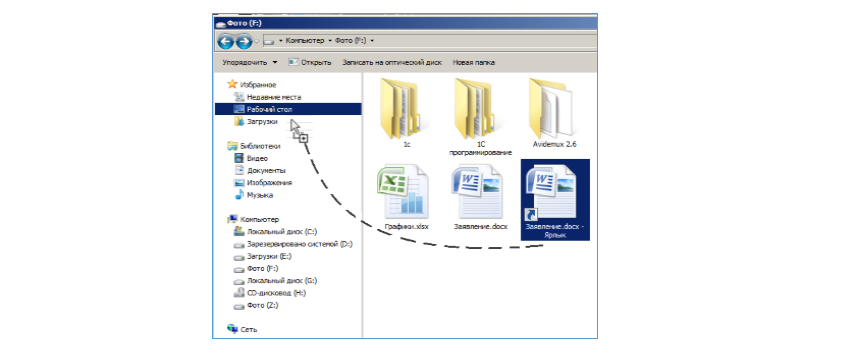
Рисунок 1.
Буфер обмена – это специальная область оперативной памяти, которая предназначена для временного хранения информации при копировании. Для копирования файла через буфер обмена нужно выполнить следующий алгоритм:
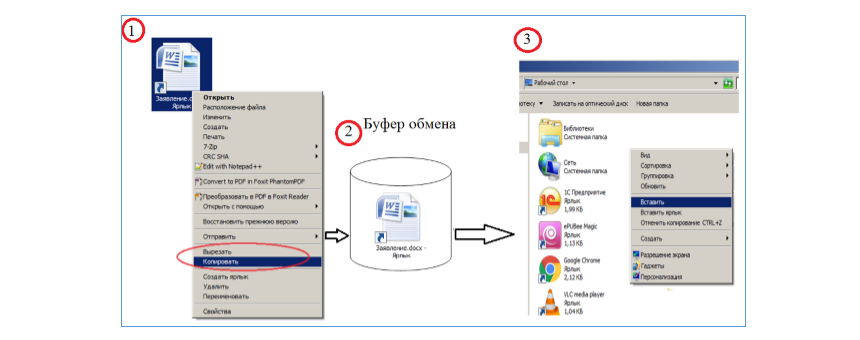
Рисунок 2.
- Вызвать контекстное меню файла и выбрать в нем один из пунктов: либо «Копировать», либо «Вырезать». Если выбран пункт «Копировать», то файл останется по своему старому адресу, а его копия появится в новом месте. Если выбрать «Вырезать», то файл будет удален по старому адресу, но его копия появится в новом месте.
- Открыть окно папки или раздела диска, куда необходимо поместить копию.
- Вызвать в этом окне контекстное меню, щелкнув правой кнопкой мыши на пустом месте.
- Выбрать в контекстном меню пункт «Вставить».
Копирование группы объектов
Если требуется скопировать несколько объектов (файлов или папок) сразу, то алгоритм копирования следует немного изменить. Здесь возможны три способа выделения нужных объектов.
«Работа с файловой системой ОС Windows» 👇
- Способ 1. При выделении нужных объектов левой кнопкой мыши нужно удерживать клавишу Ctrl на клавиатуре. Этот способ позволяет выделять объекты выборочно.
- Способ 2. При выделении нужных объектов удерживается клавиша Shift на клавиатуре. При этом мышкой нужно указать только первый объект и последний объект. В результате выделится вся группа между первым и последним объектами.
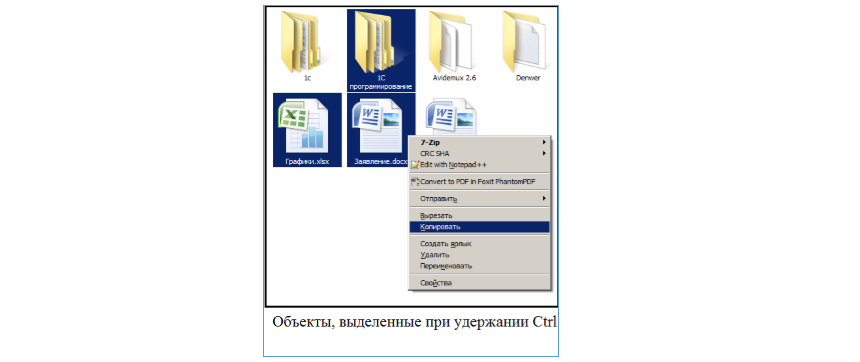
Рисунок 3.
- Способ 3. При удержании левой кнопки мыши «нарисовать» прямоугольник, в который попадут нужные объекты. Клавиатура при этом способе не используется.
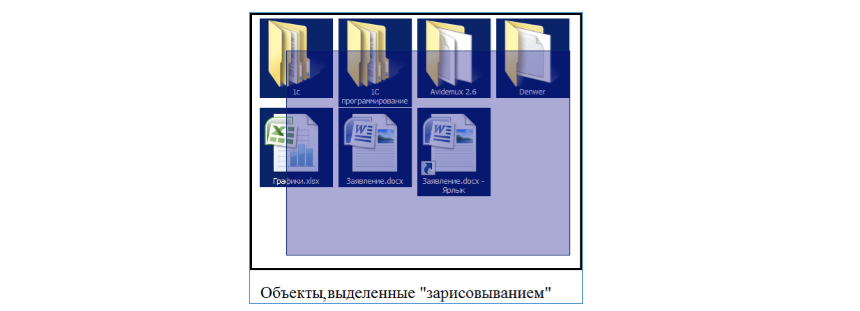
Рисунок 4.
После того как нужные объекты выделены одним из перечисленных способов, можно:
- либо вызвать контекстное меню щелчком правой кнопки мыши на любом из выделенных объектов и выполнить копирование через буфер обмена;
- либо выполнить перетаскивание всей группы.
Удаление и восстановление файлов
Файл, папку или группу объектов можно удалить. Для этого нужно выбрать в контекстном меню пункт «удалить». Однако, такое удаление не является полным. Объект еще подлежит восстановлению. Удаленный объект переносится в специальную папку «Корзину». «Корзина» обычно всегда присутствует на рабочем столе Windows. Файлы и папки из «Корзины» еще могут быть восстановлены. Для этого нужно открыть окно «Корзины», найти в ней нужный объект, вызвать его контекстное меню и выбрать в нем пункт «Восстановить».
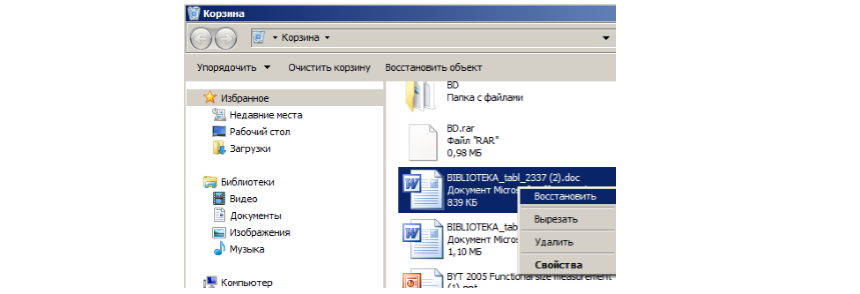
Рисунок 5.
Файл или папка исчезнет из «Корзины» и вновь вернется в то место файловой системы, откуда был изначально удален.
В «Корзине» часто скапливаются довольно крупные объемы данных, которые занимают много местао на жестком диске. Поэтому за ее состоянием нужно следить и время от времени очищать «Корзину». Сделать это можно выбрав пункт «Очистить» в контекстном меню «Корзины».

Рисунок 6.
Замечание 1
Следует помнить, что после очищения «Корзины» файлы и папки, удаленные из нее, восстановлению уже не подлежат. Если быть совсем точными, то иногда некоторые из них восстановить удается, но это уже задача не для рядового пользователя.
Дата написания статьи: 10.06.2016
